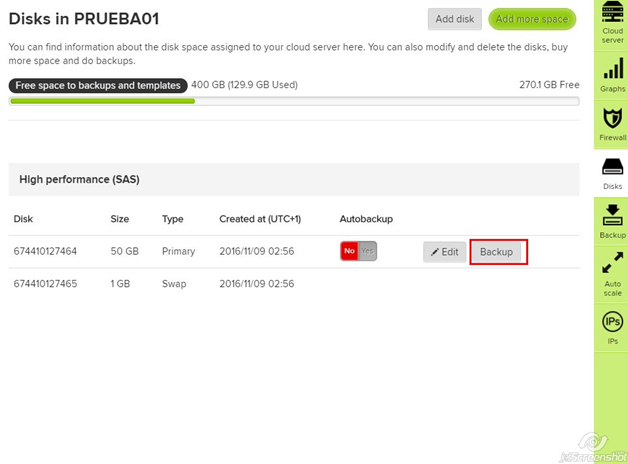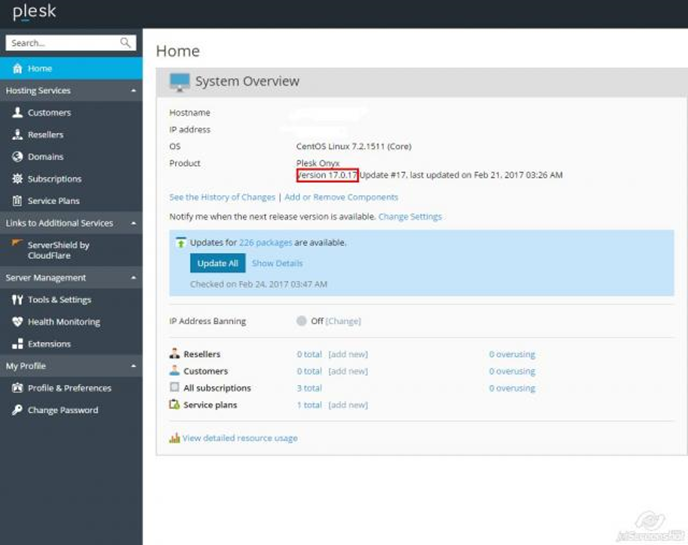Diferencia entre revisiones de «Actualizar Plesk»
| Línea 42: | Línea 42: | ||
<p>Cuando esté el servidor actualizado a la última versión lo sabremos al acceder a Plesk:</p> | <p>Cuando esté el servidor actualizado a la última versión lo sabremos al acceder a Plesk:</p> | ||
[[Archivo:Imagen2.png]] | [[Archivo:Imagen2.png]] | ||
| + | |||
| + | <u>2.3 Migración de datos al nuevo servidor</u> | ||
| + | <p>Una vez estemos dentro de Plesk del nuevo servidor y recién actualizado nos dirigimos a Herramientas y Configuración -> Migration & Transfer Manager, pinchamos en Start a New Migration y después rellenamos los recuadros con los datos '''del servidor origen:'''</p> | ||
Revisión del 12:59 26 jul 2017
1.- Respaldo de datos antes de la actualización
Antes de realizar el proceso de actualización por si hubiese algún problema es muy recomendable realizar los siguientes dos backups:
1.1 Backup de los datos del servidor
- En Plesk -> Herramientas y configuración (o Sistema) -> Backups -> Realizar un backup completo. <p>- Una vez finalice el backup conectarse al servidor con Filezilla (u otro cliente ftp) y descargar el backup:
o Servidor: IP del servidor
o Usuario: root
o Clave: La clave de root (se puede ver en el panel de Gigas si no ha sido modificada)
o Puerto: 22
o Carpeta contenedora de todos los backups a descargar: /var/lib/psa/dumps
* Si no dispones de espacio suficiente en el servidor deberás contratar más disco o bien descargar los datos manualmente (las webs por ftp y las bases de datos por phpmyadmin por ejemplo).
1.2.- Backup de Gigas (Backup Estándar)
Accedemos al panel de Gigas y nos dirigimos al servidor a actualizar, pinchamos sobre él y en el apartado Discos podremos lanzar un backup:
*Es de suma importancia que este backup se haga con el servidor apagado para evitar inconsistencias en las bases de datos, y en caso de necesitar ser restaurado se haga de forma correcta. En caso de no disponer de backup estándar contactar con el soporte de Gigas para que realice esta gestión indicando un horario para poder llevarla a cabo con el servidor apagado.
2.- Sistemas Operativos no soportados y Migración de datos
En caso de que el sistema operativo de tu servidor no soporte la actualización de Plesk será necesario montar un nuevo servidor adicional y migrar todos los datos a dicho servidor.
2.1 Listado de SO no soportados para la actualización de Plesk
o Debian 6
o Ubuntu 10
o CentOS 5
'*En caso de que el Sistema Operativo de tu servidor sea otro diferente pasa directamente al punto 3.'
2.2 Aprovisionamiento y Actualización del nuevo servidor
Como se ha comentado anteriormente en caso de que tu servidor sea alguna versión de los antes mencionados tendrás que aprovisionar uno nuevo y migrar a él todos los datos, para llevar a cabo esta tarea ponte en contacto con el soporte de Gigas o contrata un segundo servidor directamente para agilizar la gestión. Una vez el nuevo servidor esté aprovisionado lo actualizaremos a la última versión y más estable, la versión 17, para ello tenemos dos opciones:
- Por SSH (es la opción más rápida y segura) con el siguiente comando:
usr/local/psa/admin/sbin/autoinstaller
Una vez ejecutado ese comando se nos desplegará un panel para poder actualizarlo, es muy intuitivo.
- Desde Plesk en Herramientas y Configuración -> Updates and Upgrades. Se abrirá una nueva pestaña en la cuál nos pedirá que nos autentifiquemos como root, después será todo de manera gráfica igualmente muy intuitivo
Cuando esté el servidor actualizado a la última versión lo sabremos al acceder a Plesk:
2.3 Migración de datos al nuevo servidor
Una vez estemos dentro de Plesk del nuevo servidor y recién actualizado nos dirigimos a Herramientas y Configuración -> Migration & Transfer Manager, pinchamos en Start a New Migration y después rellenamos los recuadros con los datos del servidor origen: